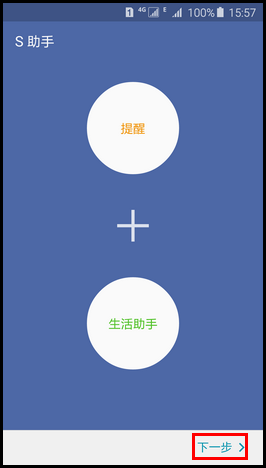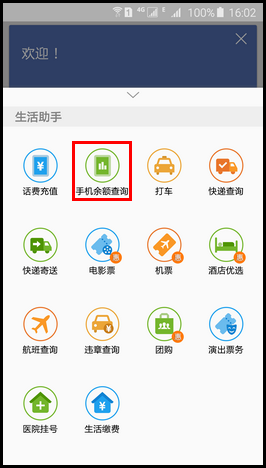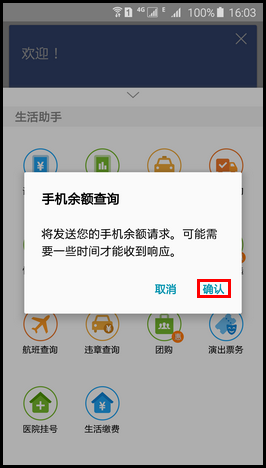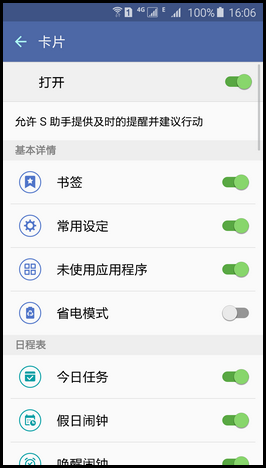Samsung Galaxy S6如何使用S助手?(G9208)
1、1.在待机页面下,长按【主屏幕】键。
2、2.点击【下一步】。
3、3.阅读“法律信息”后,点击【同意全部】。
4、4.已进入S 助手主界面,点击屏幕底部【∧】图标。
5、5.即可查看生活助手可以为您提供的服务,例如:点击【手机余额查询】。
6、6.阅读“手机余额查询”的提示后,点击【确认】即可。
7、7.已成功发送。点击【∨】图标收起生活助手内容。
8、8.点击【设定】图标。
9、9.设置您的个人资料:电子邮件、我的位置、首选交通方式、睡眠时间、工作时间等。
10、10.设置完成后,点击【←】图标返回。
11、11.点击【卡片】图标以启用和停用提醒卡片。
12、12.您可以打开或关闭允许S 助手提供及时的提醒并建议行动的项目。
声明:本网站引用、摘录或转载内容仅供网站访问者交流或参考,不代表本站立场,如存在版权或非法内容,请联系站长删除,联系邮箱:site.kefu@qq.com。
阅读量:22
阅读量:35
阅读量:53
阅读量:75
阅读量:54